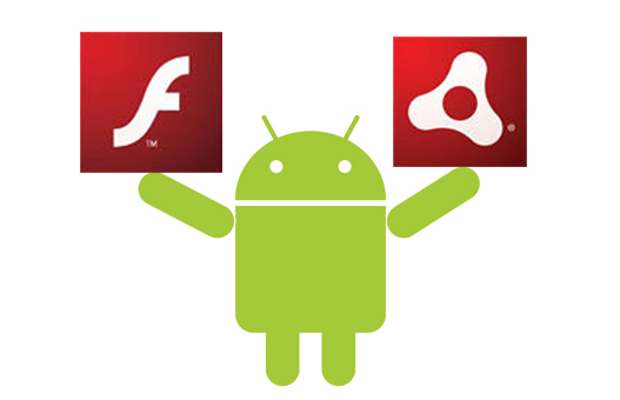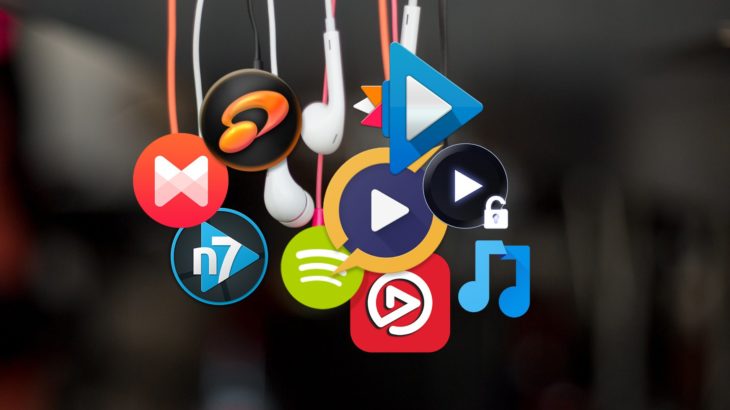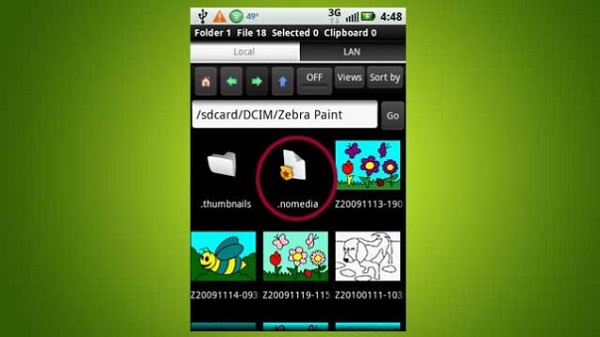- Решение проблем со звуком при просмотре видео на устройстве Android
- Важная информация
- Способ 1: Обновление Android
- Способ 2: Настройка звука
- Способ 3: Обновление проигрывателя
- Способ 4: Поиск конфликтного ПО
- Способ 5: Очистка кэша
- Способ 6: Альтернативное ПО
- Почему не работает Flash Player на телефоне, планшете, автомагнитоле на Андроиде: причины, как включить, настроить? Как обновить Flash Player на телефоне, планшете, автомагнитоле Андроид: пошаговая инструкция
- Почему на моем смартфоне, планшете, автомагнитоле, телефоне «Android» не работает «Flash Player»?
- Что делать, если «Flash Player» не работает на автомагнитолах, планшетах и телефонах «Android»?
- Видео: Что делать если Flash Player не работает на Android устройстве ?
- Почему не работает аудиоплеер на телефоне, планшете, автомагнитоле на Андроиде: причины, как настроить? Почему не играет мелодия запуска на телефоне, планшете, автомагнитоле Андроид?
- По каким причинам не воспроизводится музыка на устройствах «Android»: планшетах, смартфонах, телефонах, автомагнитолах?
- Перезагрузить гаджет
- Укоротить названия треков
- Сбросить настройки «Android» устройства
- Дополнительное программное обеспечение
- Системная папка скрывает аудио файлы
- Видео: Автомагнитола «Android» не воспроизводит музыку по папкам, что делать?
Решение проблем со звуком при просмотре видео на устройстве Android
Важная информация
Если при просмотре видеофайлов на устройстве с Android не работает звук, прежде всего перезагрузите смартфон.
По возможности запустите ролик на другом мобильном устройстве или компьютере. Если звука по-прежнему нет, скорее всего, проблема в самом файле.
При подключении проводной гарнитуры происходит размыкание контакта, который передает звук на динамик. Внимательно проверьте соответствующий разъем, в нем не должно быть посторонних предметов.
Способ 1: Обновление Android
Убедитесь, что на устройстве установлена последняя версия операционной системы Андроид, особенно если отсутствие звука в видео не единственная проблема, замеченная во время использования. О том, как проверить наличие обновлений, а также загрузить их, написано в отдельной статье на нашем сайте.
Способ 2: Настройка звука
Звук может быть выключен на уровне системы. Чтобы проверить это, нажимаем «качельку» громкости вверх во время воспроизведения видеоролика.
Или используем элементы управления самого проигрывателя. Обычно громкость увеличивается свайпом вверх по правому или левому краю экрана.
На некоторых устройствах с Android можно отдельно регулировать громкость разных типов звука – уведомлений, мелодии звонка и т.д. Если громкость воспроизведения медиафайлов полностью выключена, описанные выше действия работать не будут. Разберемся, как восстановить звук для медиа на примере смартфона фирмы Samsung. Открываем «Настройки», переходим в раздел «Звуки и вибрация», тапаем «Громкость»
и в графе «Медиа» перетаскиваем ползунок вправо.
Способ 3: Обновление проигрывателя
Видеоплеер может работать некорректно, если его версия устарела. Такое обычно случается, когда в настройках Google Play Маркета отключено автоматическое обновление установленного на устройстве ПО, а юзеры забывают делать это вручную. В этом случае открываем магазин приложений, тапаем на иконку пользователя, переходим в раздел «Мои приложения и игры»,
находим нужную прикладную программу во вкладке «Установленные» и, если для нее готовы апдейты, тапаем кнопку «Обновить».
Способ 4: Поиск конфликтного ПО
Попробуйте вспомнить момент, когда начались проблемы со звуком в видео. Возможно, конфликт спровоцировало какое-нибудь стороннее программное обеспечение, установленное недавно. Прежде чем переходить к удалению софта, стоит проверить эту теорию, загрузив устройство в «Безопасном режиме», при котором работают только стандартные приложения и функции. Продемонстрируем это на примере смартфона Самсунг, но данный способ подойдет практически для любого устройства.
- Вызываем «Меню выключения», удерживаем сенсорную клавишу «Выключение» и подтверждаем действие.
Обо всех способах загрузки смартфона с Android в «Безопасном режиме» мы уже рассказывали в отдельной статье.
Подробнее: Как включить «Безопасный режим» на Андроид
О том, что включен БР, будет сигнализировать соответствующая надпись в нижней части дисплея. Проверьте, работает ли звук при воспроизведении видео.
Чтобы загрузиться в обычном режиме, просто перезагружаем систему.
Если в БР звук работает, скорее всего, виновато стороннее ПО. По очереди удаляем то, которое было установлено недавно. Подробнее об удалении приложений на аппарате с Андроид написано в другой статье на нашем сайте.
Способ 5: Очистка кэша
Некоторым пользователям на профильных форумах помогала полная очистка кэшированных данных через Recovery Mode, но лучше начать с менее кардинального способа – очистки кэша той прикладной программы, которая используется для проигрывания видеороликов. Переходим в настройках в раздел «Приложения», находим нужное ПО, открываем его «Меню»,
переходим в раздел «Память» и тапаем «Очистить кэш». Теперь пробуем запустить видеофайл.
При отсутствии результата переходим к полному удалению кэша, хранящегося в системе. В данном случае будет использовано устройство Samsung, но похожие действия потребуются и на телефонах других производителей.
- Входим в «Режим восстановления» Android. Выключаем устройство, а затем одновременно зажимаем клавиши «Home», «Power» и «Громкость вверх».
О других комбинациях для входа в Recovery Mode подробно написано в одной из наших статей.
Подробнее: Как перевести Android-девайс в режим Recovery
В «Режиме восстановления» с помощью «качельки» громкости переходим к пункту «wipe cache partition» и запускаем удаление клавишей «Power».
Чтобы запустить систему в штатном режиме, выбираем пункт «Reboot system now».
Способ 6: Альтернативное ПО
Если проблемы со звуком появляются при воспроизведении только некоторых видеофайлов, возможно, в этом плеере не хватает каких-нибудь кодеков. Попробуйте установить другой проигрыватель, например, VLC for Android, который воспроизводит любые аудио и видеоформаты.
Помимо этой статьи, на сайте еще 12476 инструкций.
Добавьте сайт Lumpics.ru в закладки (CTRL+D) и мы точно еще пригодимся вам.
Отблагодарите автора, поделитесь статьей в социальных сетях.
Источник
Почему не работает Flash Player на телефоне, планшете, автомагнитоле на Андроиде: причины, как включить, настроить? Как обновить Flash Player на телефоне, планшете, автомагнитоле Андроид: пошаговая инструкция
Статья расскажет, почему Flash Player иногда не работает на устройствах «Андроид».
Допустим, вы горячий поклонник гаджетов под управлением системы «Android». Вы с большим энтузиазмом отправились в магазин и приобрели для себя современный смартфон, телефон, планшет или даже автомагнитолу. Какое бы из этих устройств, немного отличающихся друг от друга, вы бы не купили, в один момент вам пришлось столкнуться с одной общей для них проблемой – не работает плагин «Flash Player».
Не работает плагин «Flash Player».
Для начала отметим, что «Flash Player» — это плагин, с помощью которого представляется возможным прослушивать музыку или просматривать видео в браузерах. И вот, вы столкнулись с проблемой, когда «Flash Player» не работает на телефоне, планшете или автомагнитоле под управлением «Android». Это вроде очень неприятно, и вам хотелось бы побыстрее решить данную проблему. В данном обзоре мы займемся этим вопросом и дадим в конце важные советы.
Почему на моем смартфоне, планшете, автомагнитоле, телефоне «Android» не работает «Flash Player»?
Как мы уже говорили, «Flash Player» необходим, как правило, для просмотра видео или прослушивании музыки в различных браузерах. Если говорить, например, о компьютерах, то на сегодняшний день на том же самом «Ютубе» используется другой плагин и ролики запускаются без всяких проблем.
Но даже если на других сайтах используется именно «Flash Player», то он нормально работает, так как «Windows» хорошо его поддерживает. Но дело в том, что в мобильных версиях браузеров на гаджетах поддержка «Flash Player» зачастую отсутствует. Именно по этой причине он не работает, и по этой причине вы не можете воспользоваться медиаресурсами.
Кстати, этот же самый «Flash Player» нужен и для показа соответствующей рекламы на разных сайтах. И когда вы увидите серые прямоугольники с надписью об ошибке вместо рекламы, то это говорит о том, что «Flash Player» не работает, не поддерживается.
Итак, запомним самое главное. Современная операционная система «Android» не поддерживает «Flash Player», что и является основной причиной того, почему этот плагин не работает на планшетах или телефонах под управлением «Android».
Ранее на старых версиях «Android» плагин еще поддерживался, и владельцы старых гаджетов еще могут свободно пользоваться «Flash Player», чего не скажешь о пользователях, кто купил новенький смартфон только вчера. Но достойная замена «Flash Player» уже появилась и появилась относительно давно, например, в лице «HTML5», с помощью которого мы можем преспокойно любоваться медиаконтентом на «Ютубе».
Сказать честно, на «HTML5» стали переходить очень многие сайты, судя по его успеху на «Ютубе», а плагин «Flash Player» просто стал постепенно маленькими шагами уходить в прошлое. Как мы уже говорили, и на современных устройствах «Android» он перестал работать.
И вот тут мы попадаем в странную ситуацию. Необходимость решить проблему, по которой «Flash Player» не работает на планшетах и телефонах «Android», начинает отпадать, но многие пользователи все же хотели бы найти ответ на этот вопрос. Ниже мы постараемся дать советы для таких пользователей.
Что делать, если «Flash Player» не работает на автомагнитолах, планшетах и телефонах «Android»?
В принципе, в этом случае можно дать три совета:
- Воспользоваться другим браузером
- Установить «Flash Player» принудительно
- Идти в ногу со временем, забыть про устаревший «Flash Player» и пользоваться современными сайтами («Ютуб» и т.д.).
Забегая вперед скажем, что последний вариант будет наиболее целесообразным, потому что с каждым разом от «Flash Player» начинают отказываться различные сайты, и вам придется попросту сужать количество мест, которые вы посещаете в Интернете.
Тем более, как показывает нам статистика, огромное количество ресурсов старается адаптироваться именно под современные мобильные устройства, поскольку с них в Интернет заходит большинство пользователей. Вы просто будете выглядеть как водитель авто на паровом двигателе, среди новеньких современных иномарок.
Но не будем категоричны, перейдем теперь к первому варианту. Если вам необходимо, чтобы на вашем «Android» заработал «Flash Player», тогда смените свой браузер. Вы, в принципе, можете установить «Гугл Хром», «Мозиллу» или «Оперу». Это поможет решить проблему. Предлагать вам пользоваться старым гаджетом не будем, но, если очень и очень необходимо, то можете сделать и так, чтобы не пришлось менять браузер.
Теперь по второму варианту – установке «Flash Player». На сегодняшний день на официальных сайтах, где можно скачивать приложения для мобильных устройств, мы не обнаружили «Flash Player». Ясно, что загрузить его оттуда вам его не удастся.
Что же делать? Для этого придется использовать архивные версии плагина для «Android» устройств. Зайдите в поисковик и забейте в поисковой строке «скачать «Flash Player» для «Android» версии 11.1».
Но обратите внимание на следующее обстоятельство. Архивные версии плагина не рекомендуются для использования самим же их производителем, так как они совершено не приемлемы с точки зрения безопасности. Проще говоря, злоумышленники смогут преспокойно красть ваши конфиденциальные данные.
Видео: Что делать если Flash Player не работает на Android устройстве ?
Источник
Почему не работает аудиоплеер на телефоне, планшете, автомагнитоле на Андроиде: причины, как настроить? Почему не играет мелодия запуска на телефоне, планшете, автомагнитоле Андроид?
Статья расскажет, что делать если на устройствах «Андроид» не воспроизводится музыка.
Нередко случается так, что пользователи планшетов, телефонов, автомагнитол и смартфонов под управлением «Android» сталкиваются с проблемами, связанными с проигрыванием треков. В такие моменты становится не понятно, почему же не работает аудиоплеер и по каким причинам он не видит песен?
Что делать если на устройствах «Андроид» не воспроизводится музыка?
При этом, музыка воспроизводится лишь частично по отдельным трекам, либо не воспроизводится вообще. Так в чем же дело? В данном случае мы имеем ряд причин, о чем будет сказано в данном обзоре. Ниже вы узнаете, почему иногда не работает аудиоплеер на телефоне, планшете, автомагнитоле под управлением «Android».
По каким причинам не воспроизводится музыка на устройствах «Android»: планшетах, смартфонах, телефонах, автомагнитолах?
В данном случае можно выделить следующие причины:
- Аудиоплеер имеет баги и допускает ошибки при работе
- На устройстве обновлена операционная система, но гаджет не перезагружен
- Системная папка скрывает аудио файлы
- Треки имеют слишком длинные названия
Теперь поговорим о том, как решать все эти проблемы
Перезагрузить гаджет
Иногда аудиоплеер на гаджете «Android» не видит песен по достаточно банальной причине. Например, произошли обновления в операционной системе телефона, но чтобы они вступили в силу, необходимо просто перезагрузить гаджет. На тот момент, когда вы пытаетесь слушать музыку гаджет как бы не знает, что у него есть обновления. Просто перезагрузите гаджет – выключите и включите его.
При этом, не нужно использовать какие-либо другие настройки или сброс настроек, не стоит предпринимать дополнительных действий. Но если перезагрузка устройства «Android» не помогает, тогда прибегнем к другим способам решения проблемы.
Укоротить названия треков
Если на вашем смартфоне или планшете установлен плеер по умолчанию, и вы используете именно его, то не исключено, что этот аудиоплеер просто не видит песен из-за их длинных названий. Эту причину можно считать не редко встречаемой. Здесь вы можете использовать по крайней мере два варианта.
Во-первых, название трека можно попросту укоротить. Но если это не помогает, либо вам не хочется что-либо менять в названии песни, тогда есть и другой вариант решения. Смените аудиоплеер по умолчанию на стороннее приложение, которое будет обладать большими возможностями. Узнать больше про аудиоплееры для «Android» устройств вы сможете по этой ссылке.
Сбросить настройки «Android» устройства
Как говорится, тоже вариант. Достаточно часто, когда музыка не воспроизводится на гаджетах, причиной может служить достаточно простая несложная проблема. В большинстве случаев нет необходимости звать специалистов, долго копаться в телефоне и предпринимать прочие радикальные методы.
Как мы уже выясняли выше, для решения проблемы хватает перезагрузки устройства или смены названия трека на более короткое. В данном случае попробуйте просто сбросить настройки гаджета до заводских, но наверняка вы знаете, что при этом ваш гаджет (его программное обеспечение) вернется в то состояние, в котором вы его купили.
Правда, нет стопроцентной гарантии, что это поможет. Иногда приходится применять и более радикальные меры. Но не стоит отчаиваться, в любом случае мы сможем решить проблему, если только ваш гаджет не имеет реальных физических повреждений.
Дополнительное программное обеспечение
Приложения для «Android»
Если в одних случаях музыка не воспроизводится по причине того, что аудиоплеер ее не видит, то иногда вы не можете прослушивать треки, даже если их список наблюдается на дисплее.
Кстати, решение этой проблемы мы уже упоминали выше. Дело в том, что некоторые плееры просто не могут читать определение форматы аудио файлов, хотя они и видны на гаджете. В этом случае лучше всего скачать и установить новый более продвинутый аудиоплеер.
Но можно пойти и другим немного более сложным путем. Переконвертируйте файлы с одного формата на другой, например, на компьютере, а затем перекиньте их снова на смартфон.
Системная папка скрывает аудио файлы
На гаджетах «Android» имеется системная папка под названием «.nomedia». Эта папка нужна для того, чтобы скрывать лишние файлы. Недостаток здесь заключается в том, что за лишний файл данная папка может посчитать и музыкальный трек. В таком случае лучше избавиться от этой папки, чтобы сыграть в пользу сохранения треков.
Видео: Автомагнитола «Android» не воспроизводит музыку по папкам, что делать?
Источник